Beheben Sie den ChatGPT-Netzwerkfehler bei langen Antworten oder Antworten
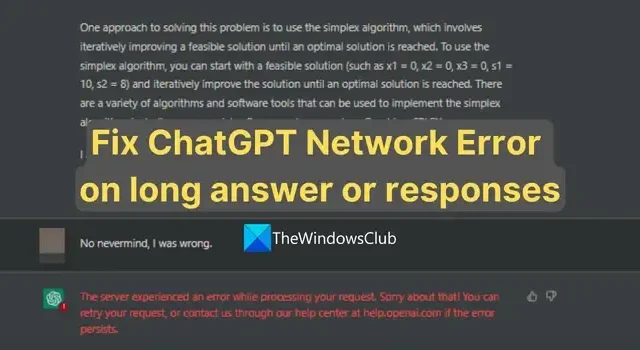
ChatGPT ist ein großartiges Tool, das von OpenAI veröffentlicht wurde . Millionen von Benutzern weltweit verwenden es für verschiedene Zwecke , z. B. um Antworten auf ihre Fragen zu erhalten, Code zu schreiben usw. Einige Benutzer sehen jedoch einen Netzwerkfehler, während sie versuchen, lange Antworten auf ihre Eingaben auf ChatGPT zu erhalten. In dieser Anleitung zeigen wir Ihnen, wie Sie den ChatGPT-Netzwerkfehler beheben können, der möglicherweise bei langen Antworten oder Antworten angezeigt wird .
Warum gibt mir ChatGPT immer wieder einen Netzwerkfehler aus?
Die Netzwerkfehler auf ChatGPT werden durch die folgenden Faktoren verursacht:
- Netzwerküberlastung: Wenn eine große Datenmenge über ein Netzwerk übertragen wird, kann dies zu Verzögerungen oder Paketverlusten führen.
- Serverprobleme: ChatGPT ist ein komplexes KI-Modell, das erhebliche Rechenressourcen erfordert, um ordnungsgemäß zu funktionieren. Wenn die Serverkapazität erreicht oder nicht ausreicht, um das Volumen oder die Anforderungen zu bewältigen, wird dieser Fehler angezeigt.
- Verbindungsprobleme: Bei Netzwerkproblemen auf Ihrer Seite oder im Backend von ChatGPT werden Netzwerkfehler angezeigt.
- Sicherheitseinstellungen: Die Sicherheitseinstellungen wie eine Firewall oder ein Antivirenprogramm auf Ihrem Computer können den Datenverkehr von ChatGPT beeinträchtigen.
Mal sehen, wie wir den Fehler beheben und normalerweise lange Antworten auf ChatGPT erhalten.
Beheben Sie den ChatGPT-Netzwerkfehler bei langen Antworten oder Antworten
Wenn Sie Netzwerkfehler auf ChatGPT sehen, während Sie versuchen, lange Antworten oder Antworten zu erhalten, können Sie die folgenden Methoden befolgen, um sie zu beheben.
- Hrad Aktualisieren Sie die Webseite
- Prüfe deine Internetverbindung
- Überprüfen Sie den Serverstatus von OpenAI
- Löschen Sie den Cache Ihres Browsers
- Reduzieren Sie die Länge Ihrer Eingaben
- VPN deaktivieren
- Versuchen Sie es mit einem anderen Browser
- Wenden Sie sich an den OpenAI-Support
Lassen Sie uns auf die Details jeder Methode eingehen.
1] Aktualisieren Sie die Webseite hart
Das erste, was Sie tun müssen, ist, die ChatGPT-Seite hart zu aktualisieren , wenn Sie Netzwerkfehler erhalten. Es kann den Netzwerkfehler beheben, der möglicherweise aufgrund einer Netzwerküberlastung aufgetreten ist.
Um eine harte Aktualisierung durchzuführen, drücken Sie die Tastenkombination Strg+F5 oder klicken Sie bei gedrückter Strg-Taste auf die Schaltfläche Aktualisieren neben der Adressleiste. Sie können auch Strg+Umschalt verwenden und dann R drücken.
Sie können ChatGPT auch in einem neuen Tab öffnen und versuchen, Antworten zu erhalten. Es wird auch funktionieren.
2] Überprüfen Sie Ihre Internetverbindung
Wenn Sie Probleme mit der Internetverbindung haben, müssen Sie diese beheben. Finden Sie mit den Online-Geschwindigkeitstest-Tools heraus, ob das Internet langsamer als gewöhnlich ist . Wenn Sie langsame Geschwindigkeiten oder andere Probleme mit dem Netzwerk feststellen, beheben Sie diese Netzwerkprobleme , um den Netzwerkfehler auf ChatGPT zu beheben.
3] Überprüfen Sie den Serverstatus von OpenAI
Überprüfen Sie anhand der OpenAI-Statusseite , ob die Server von OpenAI einwandfrei funktionieren . Wenn es Probleme gibt, müssen Sie warten, bis sie in Ordnung sind, um den Netzwerkfehler zu beseitigen. Wenn alles in Ordnung ist, können Sie das Problem mit den folgenden Methoden beheben.
4] Löschen Sie den Cache Ihres Browsers
Wenn Sie auf ChatGPT einen Netzwerkfehler sehen, müssen Sie den Cache Ihres Browsers leeren und sehen, ob es Ihnen hilft, den Fehler zu beheben. Wenn der Cache beschädigt ist, kann er repariert werden, indem er geleert und Platz für den neuen Cache geschaffen wird.
5] Reduzieren Sie die Länge Ihrer Eingaben
Manchmal kann die Länge Ihrer Eingaben oder Eingabeaufforderungen einen Netzwerkfehler verursachen. Sie können für ChatGPT zu lang oder zu verwirrend sein. Sie müssen Ihre Eingabeaufforderung in einige kleinere aufteilen und versuchen, die Antworten zu erhalten. Dies kann länger als gewöhnlich dauern, aber es lohnt sich.
6] VPN deaktivieren
Der Standort, den Sie im VPN ausgewählt haben, könnte der Grund für den Netzwerkfehler sein. Sie müssen das VPN deaktivieren oder den Standort ändern und prüfen, ob der Fehler dadurch behoben wird. Wenn Sie VPN nicht deaktivieren möchten, können Sie Split-Tunnel in den Einstellungen Ihres VPN-Programms aktivieren und einen Browser hinzufügen, um VPN in diesem Browser zu umgehen.
7] Versuchen Sie es mit einem anderen Browser
Versuchen Sie, mit einem anderen Browser auf ChatGPT zuzugreifen, und sehen Sie, ob es Ihnen hilft, lange Antworten oder Antworten zu erhalten. Die Erweiterungen oder die Browsereinstellungen könnten den Fehler verursachen. Das Ausprobieren von ChatGPT in einem anderen Browser kann diese Ursachen beseitigen und den Netzwerkfehler beheben.
8] Wenden Sie sich an den OpenAI-Support
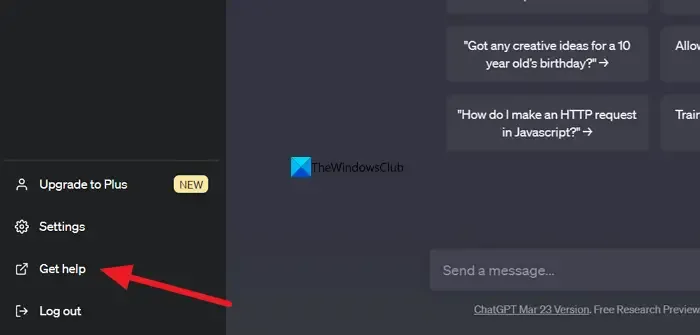
Wenn Ihnen keine der oben genannten Methoden bei der Behebung des Fehlers geholfen hat, müssen Sie sich an den OpenAI-Support wenden, um Ihre Probleme zu lösen. Klicken Sie dazu auf die Schaltfläche Hilfe erhalten unten links auf der ChatGPT-Seite und befolgen Sie die Schritte auf dem Bildschirm.
Dies sind die verschiedenen Methoden, die Sie verwenden können, wenn Sie Netzwerkfehler auf ChatGPT sehen, während Sie versuchen, lange Antworten oder Antworten zu erhalten.
Wie erhalte ich längere Antworten auf ChatGPT?
Um längere Antworten auf ChatGPT zu erhalten, müssen Sie in Ihrer Eingabeaufforderung deutlich machen, was Sie wollen. Ihre Eingabeaufforderung sollte auch die Details zu Ihrem Bedarf enthalten. Wenn Sie die Antwort erhalten, können Sie ChatGPT bitten, mit der Antwort fortzufahren und eine detailliertere und längere Antwort zu erhalten.



Schreibe einen Kommentar